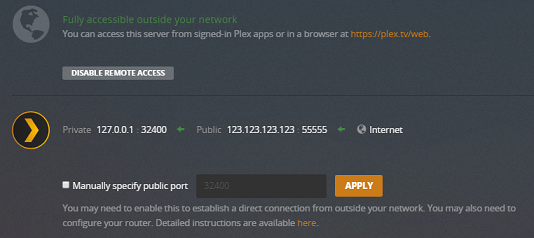Abilita l’accesso al tuo Plex Media Server dall’esterno della tua rete locale in modo da poterlo raggiungere quando sei lontano da casa o per condividere contenuti con la famiglia o con gli amici più stretti e personali. Puoi farlo in Impostazioni > Server > Accesso remoto in Plex Web App.
Pagina correlata: Plex Web App
Suggerimento: Se non hai bisogno di accedere ai tuoi contenuti quando sei fuori casa e non vuoi condividerli, non è necessario abilitare l’accesso remoto.
Guida rapida
Prequisiti
Prima di procedere:
- Assicuratevi che il vostro Plex Media Server abbia effettuato l’accesso al vostro account Plex (Remote Access richiede l’accesso)
- Per la configurazione automatica, assicuratevi che il vostro router supporti la funzione “UPnP” o “NAT-PMP”
- Se state inoltrando manualmente una porta, impostare tale inoltro in anticipo e assicurarsi di conoscere il numero della porta esterna che si sta inoltrando (ricordare che è necessario inoltrare la porta esterna scelta alla porta interna
32400per l’indirizzo IP interno del dispositivo che esegue Plex Media Server)
Abilitare l’accesso remoto
Se l’accesso remoto è attualmente disabilitato, quindi utilizzare il pulsante Enable Remote Access per attivare il vostro server per cercare di configurare una connessione. Il server tenterà di configurare automaticamente una connessione attraverso il tuo router usando prima UPnP o NAT-PMP.
Se invece hai già inoltrato manualmente una porta, puoi abilitare la casella Specifica manualmente la porta pubblica, inserire la porta esterna per l’inoltro che hai impostato, e poi Riprova la connessione.
Suggerimento: puoi trovare maggiori dettagli sulle impostazioni effettive di questa schermata qui sotto.
Risoluzione dei problemi
In alcuni casi, la configurazione automatica di Accesso remoto può fallire. Potresti anche avere problemi se il tuo computer è in una situazione di “Double-NAT”, se un port forward manuale è stato mal configurato, o in alcune altre situazioni. Quando si verificano problemi, si consiglia di iniziare con il nostro articolo dettagliato “Risoluzione dei problemi”. I nostri forum amichevoli sono anche una grande risorsa per aiutarvi a indagare su un problema che state riscontrando.
Pagina correlata: Risoluzione dei problemi di accesso remoto
Pagina correlata: Plex Forums
Impostazioni normali
Le informazioni visualizzate di default dipendono dallo stato corrente del Plex Media Server. A meno che non sia disabilitato, il tuo Plex Media Server tenterà di impostare l’accesso remoto per te.
Stato della connessione di accesso remoto
Successo
Per molti utenti, la mappatura automatica funzionerà e vedrai che l’accesso remoto è abilitato.

Non ha avuto successo
Nei casi in cui la configurazione non ha avuto successo, la pagina ti farà sapere che l’accesso remoto non è impostato.
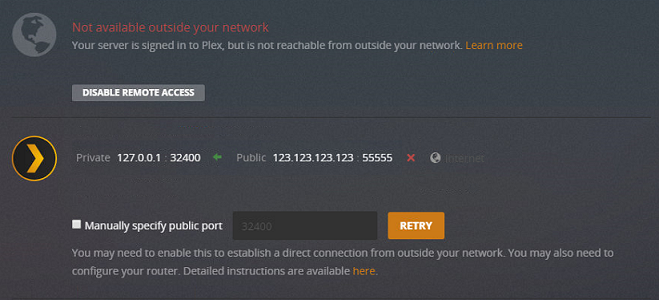
Specifica manualmente la porta
Se la configurazione automatica della porta per la connessione a plex.tv fallisce (o se altrimenti preferite semplicemente impostare il port forward manualmente), potete specificare manualmente la porta usando questa impostazione. Il nostro articolo “Risoluzione dei problemi” (linkato sotto) ha maggiori dettagli su come impostare un port forward manuale.
Nota: Se inoltri manualmente una porta nel tuo router allora DEVI abilitare questa impostazione o altrimenti il tuo server continuerà a provare a mappare automaticamente la porta e quasi certamente fallirà.
Pagina correlata: Risoluzione dei problemi dell’accesso remoto
Disabilitato
Se hai intenzionalmente disabilitato l’accesso remoto, lo vedrai segnalato, insieme all’opzione per abilitare l’accesso.
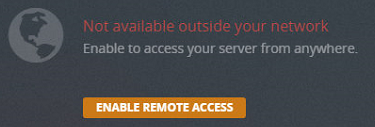
Il pulsante Abilita accesso remoto farà sì che il server tenti di abilitare nuovamente l’accesso remoto.
Velocità di upload su internet

Questo dovrebbe essere impostato in base alla velocità di upload disponibile sulla connessione internet del tuo server, specificata in Mbps (Megabits per secondo). La maggior parte delle persone determinano questo valore in base al test della loro velocità di upload usando un servizio come speedtest.net. Si dovrebbe impostare questo valore a non più della velocità di “upload” restituita da un tale test.
Tip: Questa funzione richiede un abbonamento Plex Pass attivo per l’account admin Plex Media Server.
Nota: Se si verificano upload legati alla sincronizzazione (Cloud Sync o una sincronizzazione mobile remota), il traffico di upload verrà automaticamente ridimensionato se la larghezza di banda di upload è necessaria per la riproduzione regolare dello streaming. Il traffico di caricamento della sincronizzazione userà qualsiasi larghezza di banda rimasta fino al massimo che hai impostato qui.
Pagina correlata: Impostazioni del server – Limiti di larghezza di banda e transcodifica
Limite della qualità del video remoto

Puoi impostare la velocità massima alla quale ogni singolo flusso di riproduzione può essere caricato. Per esempio, potreste decidere che non volete che un singolo flusso remoto vada oltre i 4 Mbps, anche se avete una velocità totale di upload su internet più alta e permettete più flussi.
Tip: Questa funzione richiede un abbonamento Plex Pass attivo per l’account admin Plex Media Server.
Pagina correlata: Impostazioni del server – Limiti di larghezza di banda e transcodifica
Impostazioni avanzate
Clicca sul pulsante Mostra avanzate nell’area delle impostazioni per attivare la visualizzazione delle impostazioni avanzate. Fai attenzione quando regoli o usi le impostazioni avanzate.
Le informazioni visualizzate di default dipendono dallo stato corrente di Plex Media Server.
Mappatura server
L’area di mappatura server mostrerà se è stata stabilita o meno una connessione tra il tuo computer server (Privato), il tuo router/modem (Pubblico), e internet in generale. Quando i valori IP per i tuoi IP privati e pubblici sono noti, saranno visualizzati.